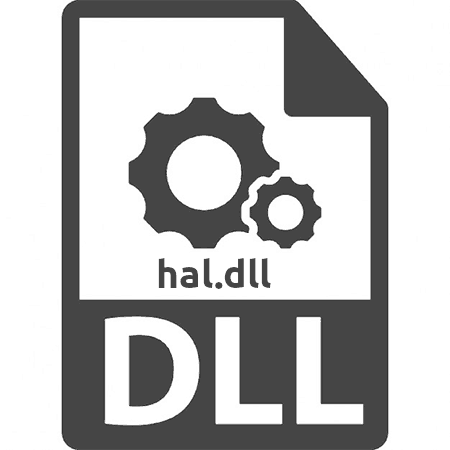Зміст
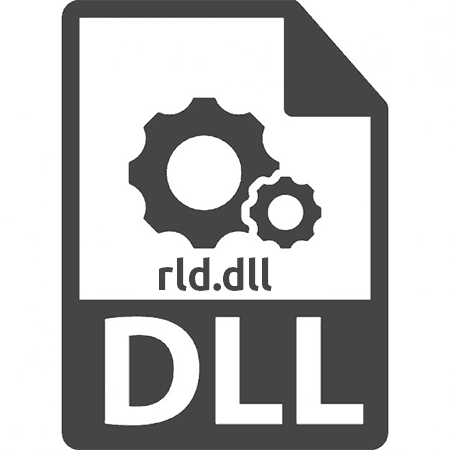
Якщо при спробі запустити Sims 4, FIFA 13 або, наприклад, Crysis 3 Ви отримуєте системне повідомлення, що повідомляє Вас про помилку із згадуванням файлу rld.dll, це означає що він відсутній на комп'ютері або ж був пошкоджений вірусами. Помилка ця досить поширена і є безліч способів її усунення. Саме про них і буде розказано в статті.
Способи виправлення помилки rld.dll
Найчастіше в повідомленні про помилку сказано приблизно наступне: «The dynamic library &171;rld.dll&187; failed to initialize» . Це означає, що виникла проблема при ініціалізації динамічної бібліотеки rld.dll. Щоб її виправити, можна встановити файл самостійно, використовувати спеціальну програму або інсталювати пакет програмного забезпечення, в якому знаходиться відсутня бібліотека.
Спосіб 1: DLL-Files.com Client
Використання DLL-Files.com Client, вдасться протягом декількох хвилин виправити помилку.
Користуватися нею досить просто, ось що вам потрібно зробити:
- Запустіть додаток.
- У головному меню впишіть в пошуковий рядок найменування бібліотеки.
- Натисніть кнопку, яка служить для виконання пошуку.
- Виберіть зі списку шуканий DLL-файл, натиснувши по його імені.
- На останньому кроці натисніть кнопку»встановити" .
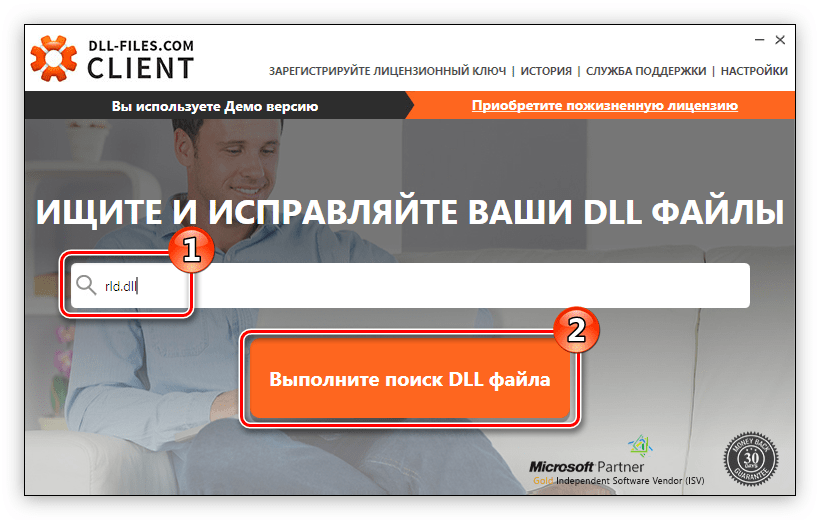
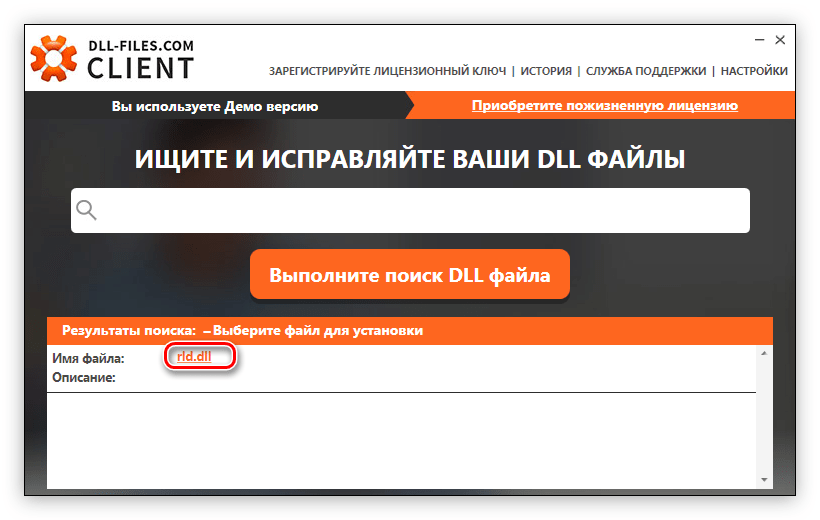
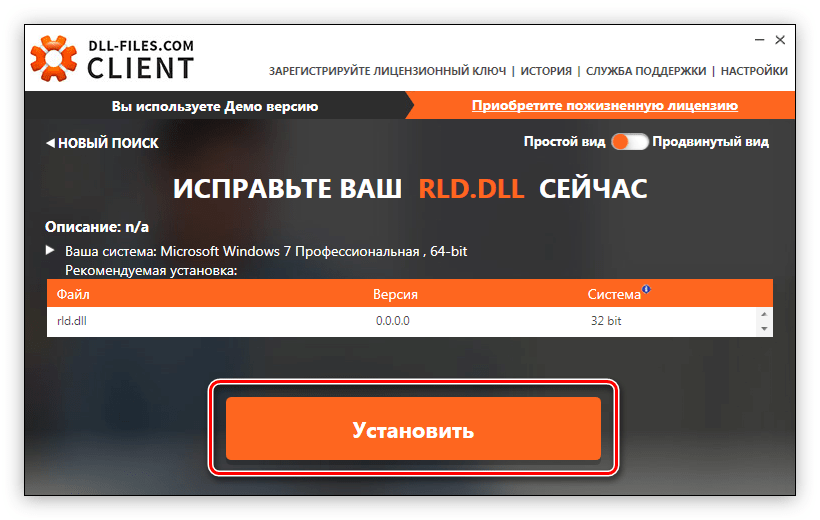
Після цього файл буде встановлений в систему, і ви без проблем зможете запустити додатки, які відмовлялися це робити.
Спосіб 2: встановлення пакета Microsoft Visual C++ 2013
Встановлення MS Visual C++ 2013 – це більш правильний спосіб усунення помилки. По суті, файл повинен поміщатися в систему при установці самої гри, але через неакуратних дій користувача або пошкодженого інсталятора цього може не статися. В такому випадку робити все потрібно самостійно. Для початку завантажте MS Visual C++ 2013 з офіційного веб-сайту постачальника.
- На сайті Виберіть мову вашої ОС і натисніть»завантажити" .
- У діалоговому вікні виберіть розрядність завантажуваного пакета, поставивши галочку навпроти потрібного пункту, і натисніть «Next» .
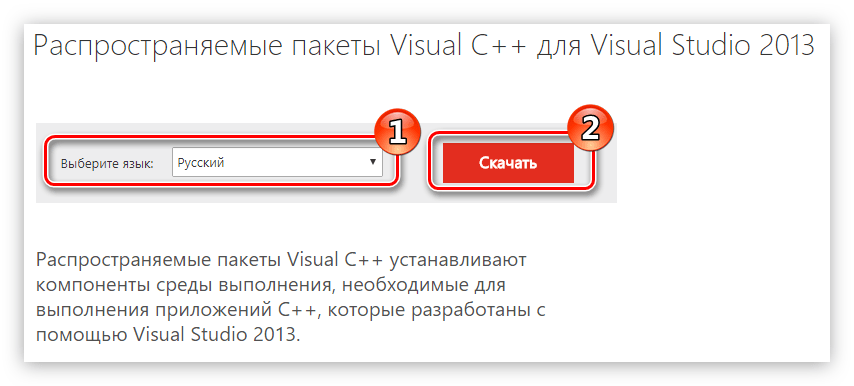
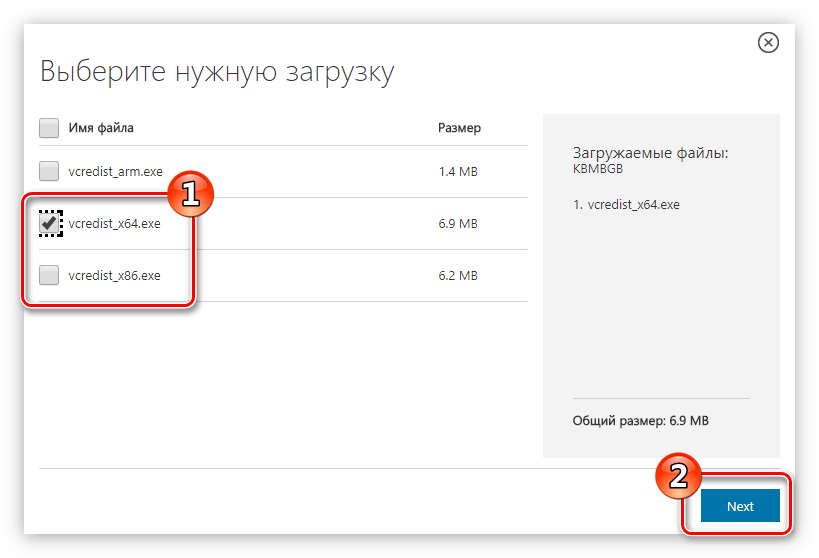
Примітка: вибирайте розрядність відповідно до характеристик вашої операційної системи.
Як тільки інсталятор буде завантажений на ПК, запустіть його і зробіть наступне:
- Ознайомтеся з ліцензійною угодою, після чого прийміть її, поставивши галочку біля відповідного пункту, і натисніть»далі" .
- Дочекайтеся завершення встановлення всіх пакетів MS Visual C++ 2013.
- Натисніть " перезапустити»
або
»закрити"
, якщо ви хочете виконати перезавантаження системи пізніше.
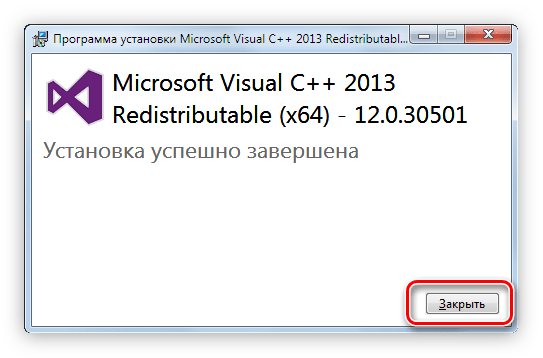
Примітка: помилка при запуску ігор пропаде тільки після перезапуску операційної системи.
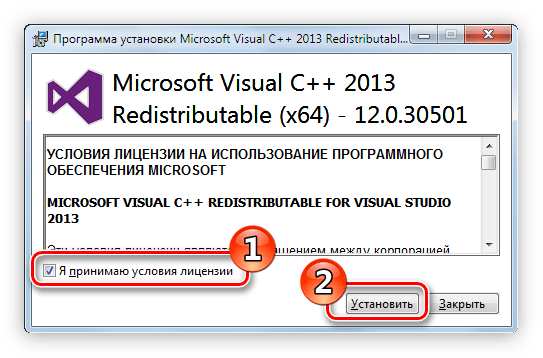
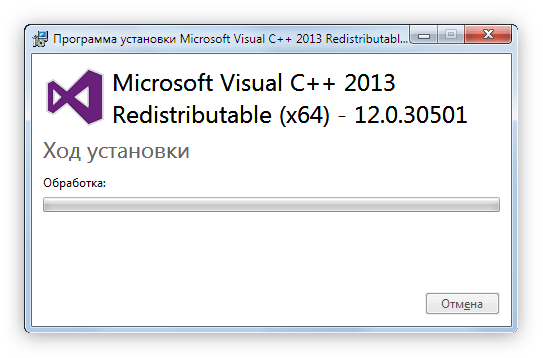
Тепер бібліотека rld.dll знаходиться в системній директорії, отже, помилка усунена.
Спосіб 3: Завантаження rld.dll
Файл бібліотеки rld.dll можна завантажити на комп'ютер і без допомоги сторонніх програм, самостійно. Після цього для усунення проблеми його всього лише потрібно помістити в системну директорію. Зараз буде детально описаний цей процес на прикладі Windows 7 , де системна директорія розташована за наступним шляхом:
C:\Windows\SysWOW64 (64-розрядна ОС)
C:\Windows\System32
(32-розрядна ОС)
Якщо ваша операційна система від Microsoft має іншу версію, то дізнатися шлях до неї ви можете, ознайомившись з цією статтею .
Отже, для того щоб виправити помилку з бібліотекою rld.dll, зробіть наступне:
- Завантажте файл DLL.
- Відкрийте папку з цим файлом.
- Скопіюйте його, виділивши та натиснувши Ctrl+C . Також ви можете це зробити через контекстне меню &8212; натисніть по файлу ПКМ і виберіть відповідний пункт, як це показано на зображенні.
- Перейдіть до системної папки.
- Вставте DLL натисканням клавіш Ctrl+V або виберіть цю дію з контекстного меню.
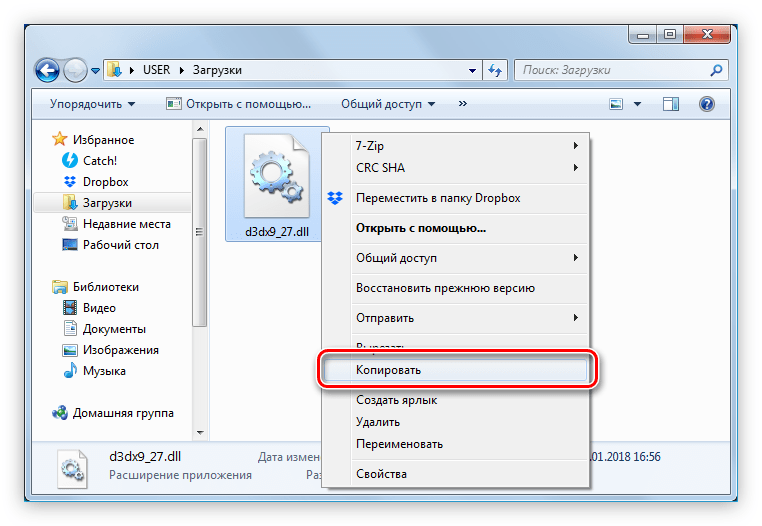
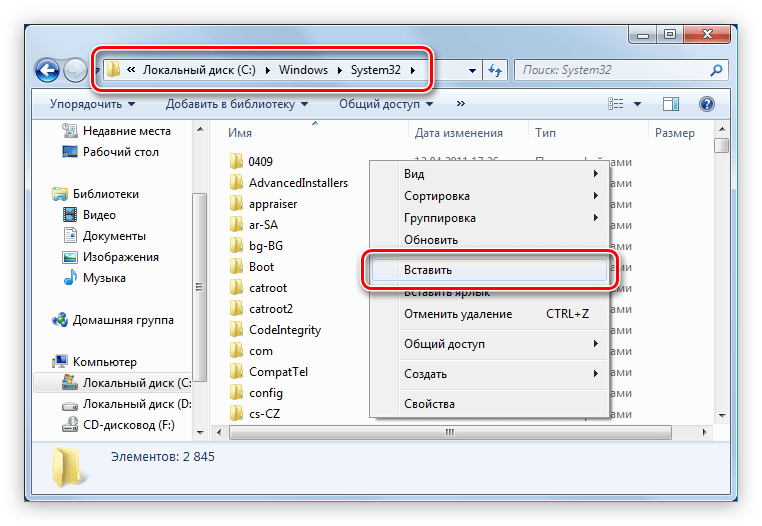
Тепер, якщо Windows зробила автоматичну реєстрацію файлу бібліотеки, помилка в іграх буде усунена, в іншому випадку реєстрацію провести потрібно вам самостійно. Зробити це досить просто, а з усіма деталями Ви можете ознайомитися в цій статті .